在日常工作中经常使用打印机,在安装打印机是可能会遇到报错情况:无法打开添加打印机,如下图所示,电脑无法点家打印机,如何快速解决呢,和我一起来操作吧。1、以window7为例,首先点击【开始】-【控制面
在日常工作中经常使用打印机,在安装打印机是可能会遇到报错情况:无法打开添加打印机,如下图所示,电脑无法点家打印机,如何快速解决呢,和我一起来操作吧。
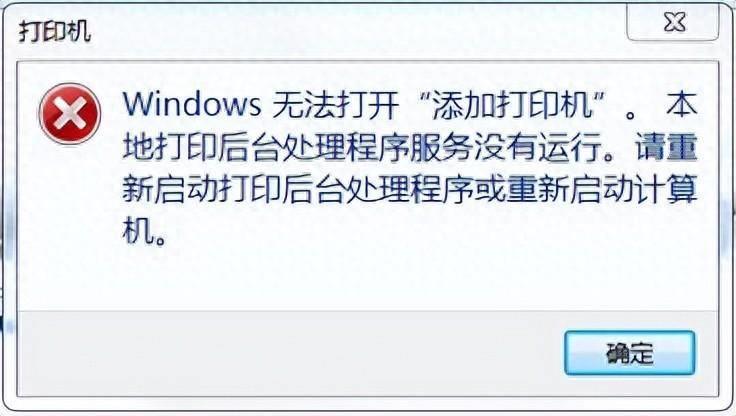
1、以window7为例,首先点击【开始】-【控制面板】
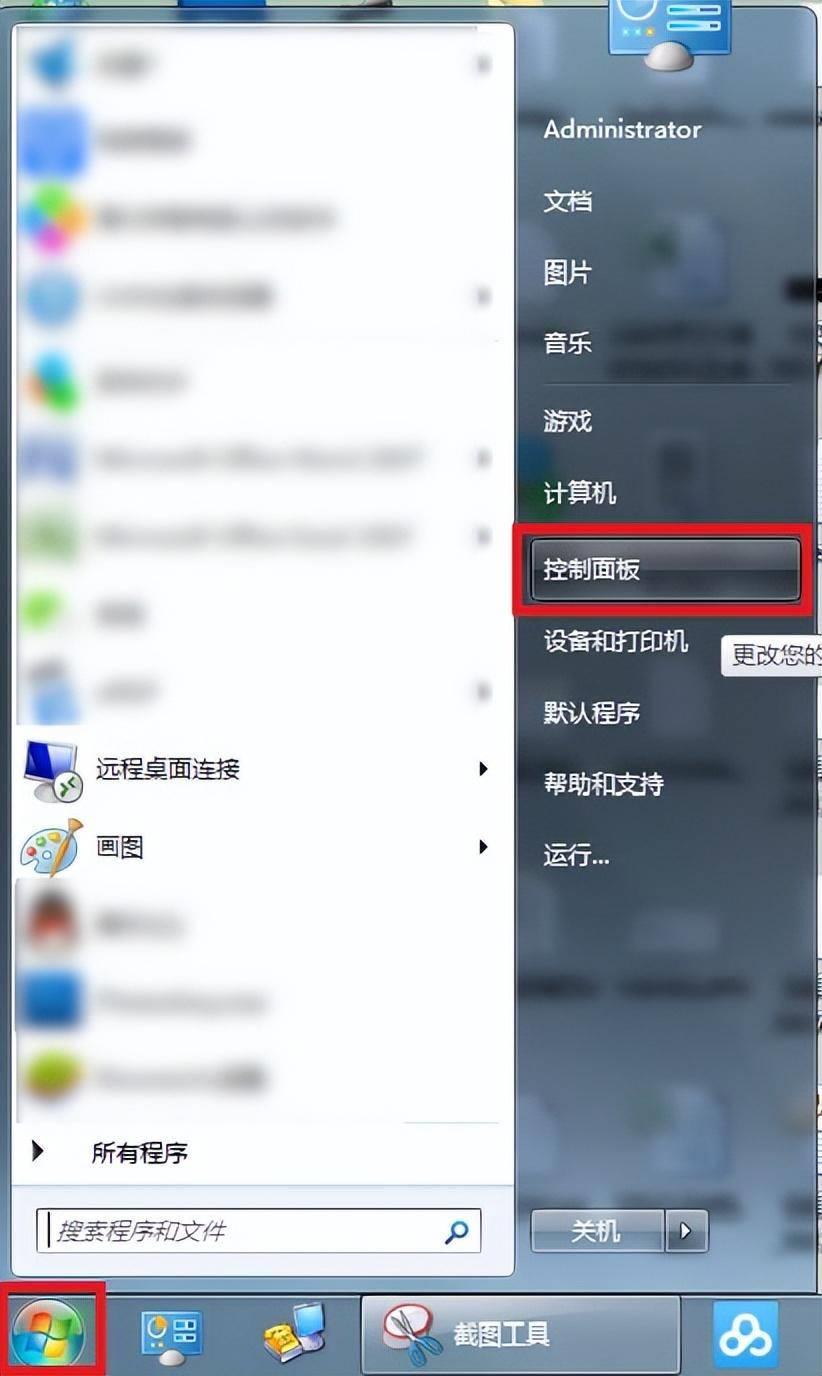
2、在控制面板窗口点击【管理工具】
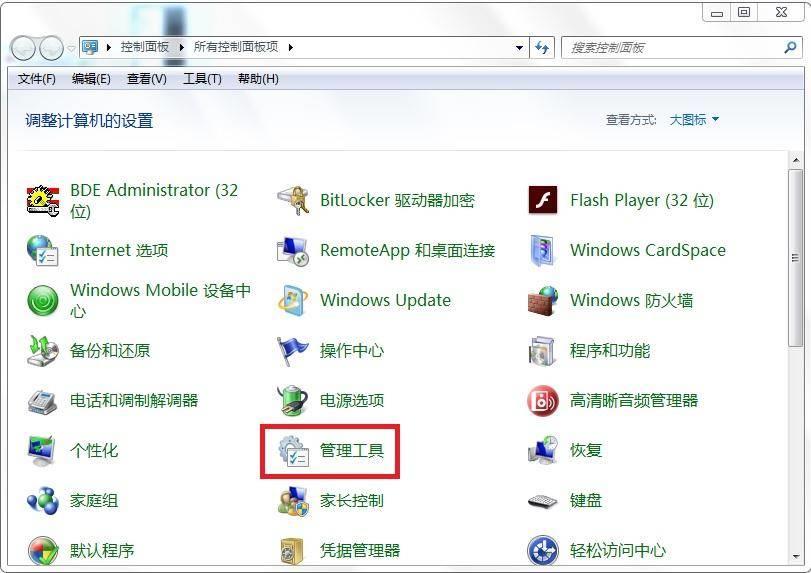
3、在弹出的管理工具中双击【服务】
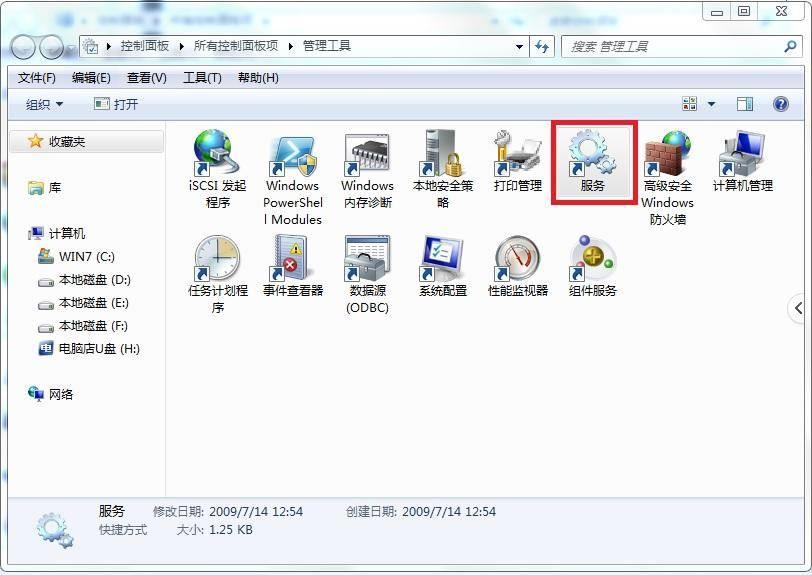
4、在弹出的服务窗口,找到Print Spooler并双击打开。
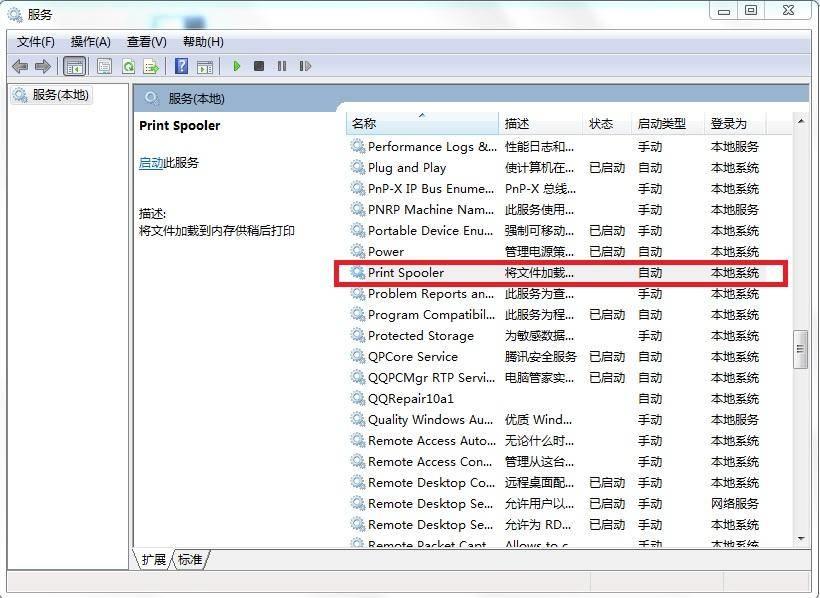
5、在Print Spooler窗口点击【常规】选项卡,启动类型设置为自动,服务状态处点击启动。
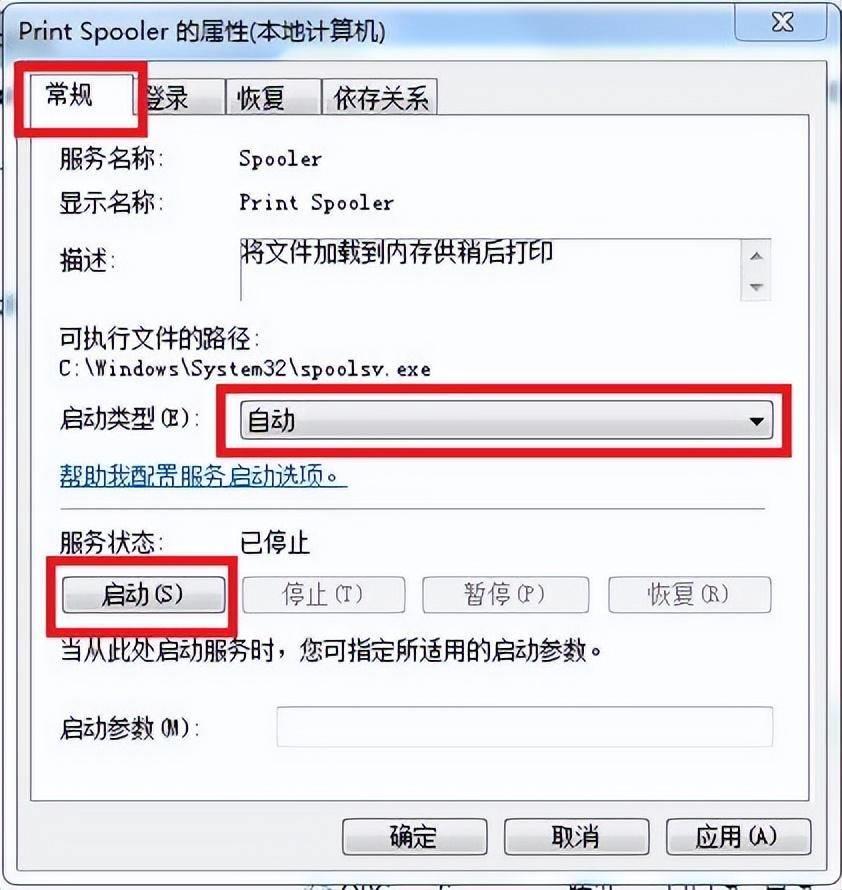
6、点击【恢复】选项卡,在选择服务失败计算机的反应处,三次都选择重新启动服务,点击确定。
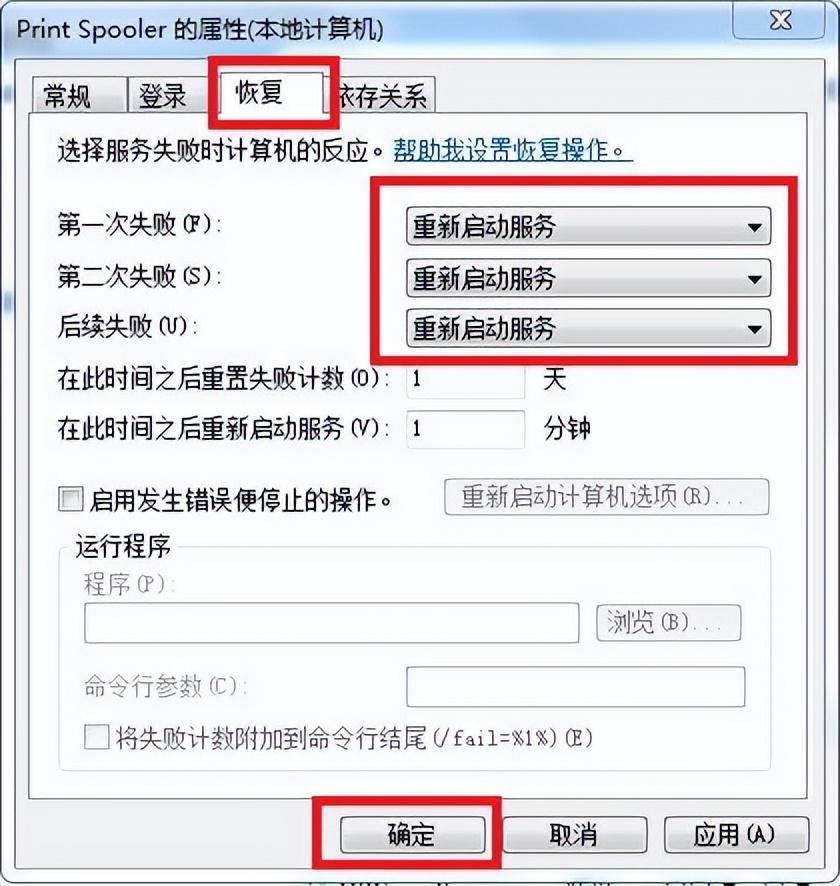
7、在控制面板中找到添加打印机,可以正常添加打印机,工作正常。
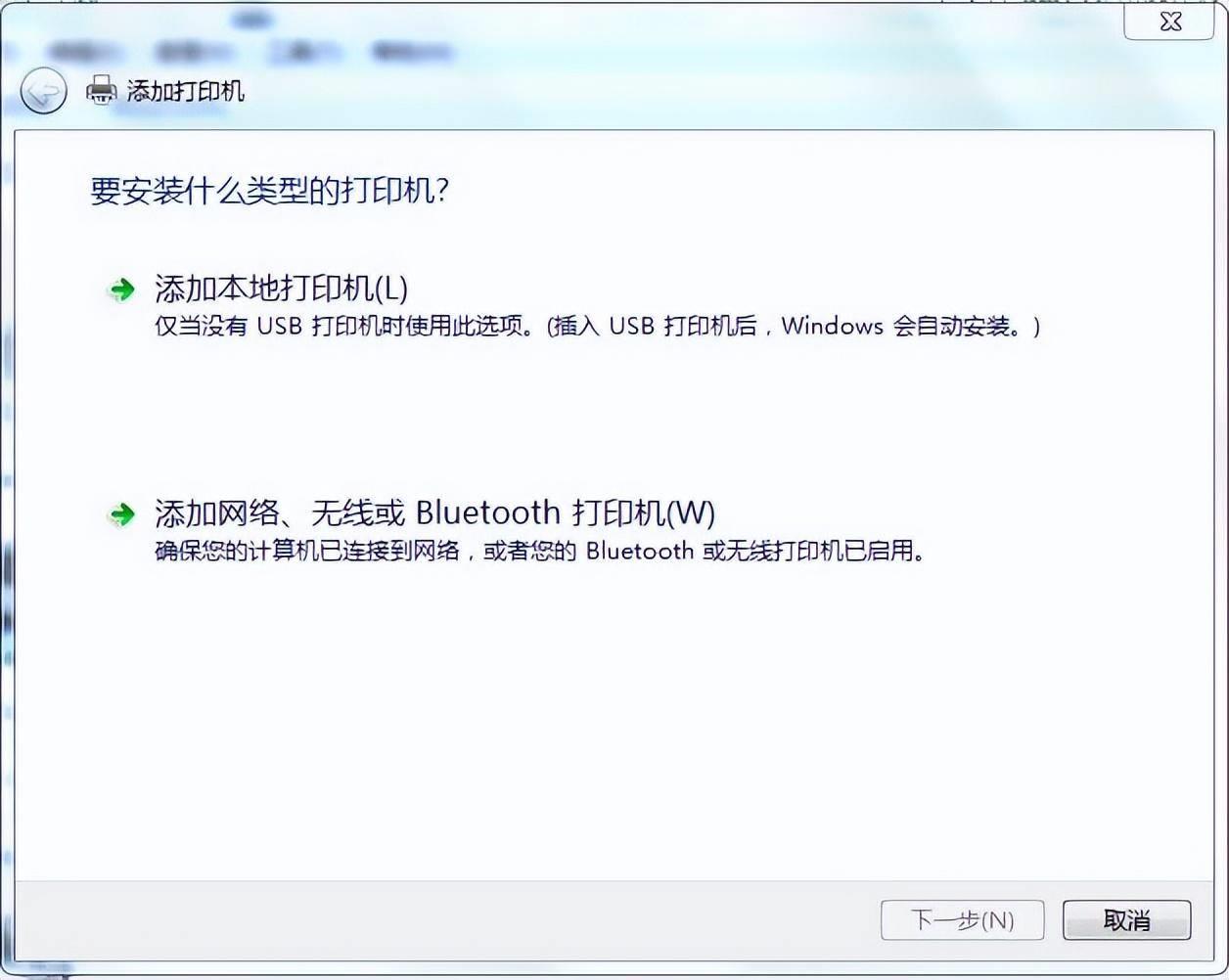
如果觉得小编的文章对您有帮助,请在页面给小编点个赞,感谢大家支持!
本站部分文章来自网络或用户投稿,如无特殊说明或标注,均为本站原创发布。涉及资源下载的,本站旨在共享仅供大家学习与参考,如您想商用请获取官网版权,如若本站内容侵犯了原著者的合法权益,可联系我们进行处理。
